Анимация дождя, снега, тумана в Corel Photo Paint

Форматируя предыдущий урок (про анимацию дождя в Фотошоп) подумалось, зачем все так усложнять, если под рукой есть Corel Photo Paint, что и послужило причиной написания этого мануала.
Открываем Photoshop, создаем новый файл (пусть 120×150 пикселей), выбираем картинку (Рис. 1).

Создаем еще пять (или сколько угодно) слоев-дубликатов (Рис. 2). Сохраняем файл как *.psd (стандартный файл Photoshop) и открываем его в Corel Photo Paint (Рис. 3).
Смотрим Рис. 4. Делаем активным первый слой (кадр 1), идём в Эффекты —>Творческие —>Погода.
Настраиваем как нам надо, методом подбора См. Рис. 5, в зависимости от того, что хочется получить. Все интуитивно-понятно. Жмем кнопку случайных значений. Повторяем процедуру с каждым слоем, изменяя случайное значение. Отработав все слои, сохраняемся. И опять открываем файл в Фотошопе, подправляя-добавляя эффекты. И анимируем привычно в ImageReady.
Результаты пяти минут смотрим на Рис. 6 и 7. Понятно, что это просто пример. Удачной всем анимации.
Автор заметки: san-san, уроки с проекта Арканум Клуб


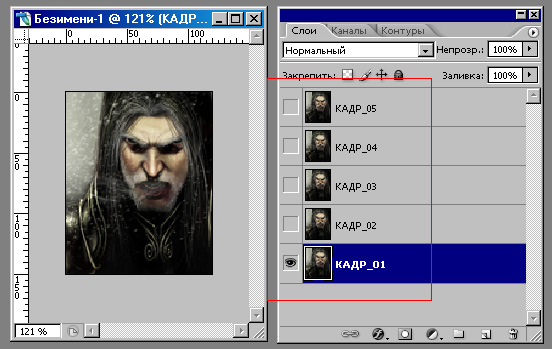
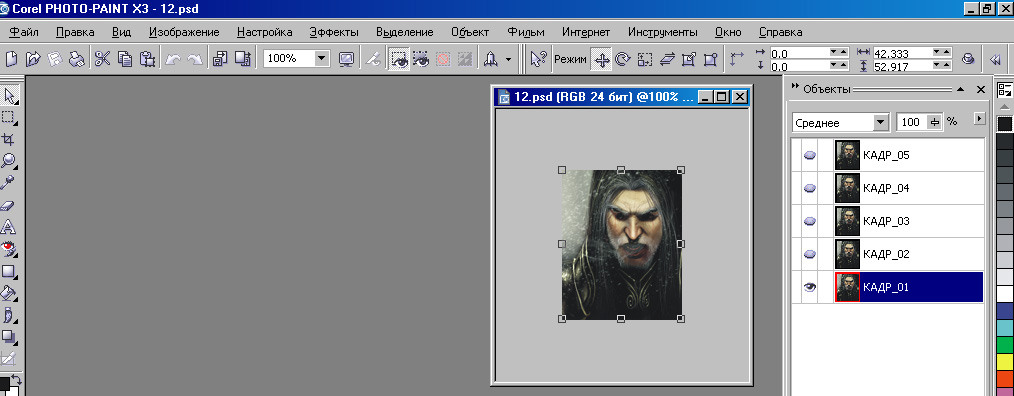

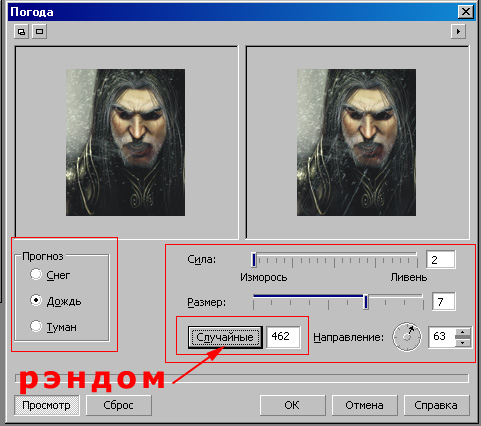


Для комментирования регистрация на сайте не нужна | Регистрация
Правила публикации: наличие здравого смысла. Email комментаторов не публикуется.